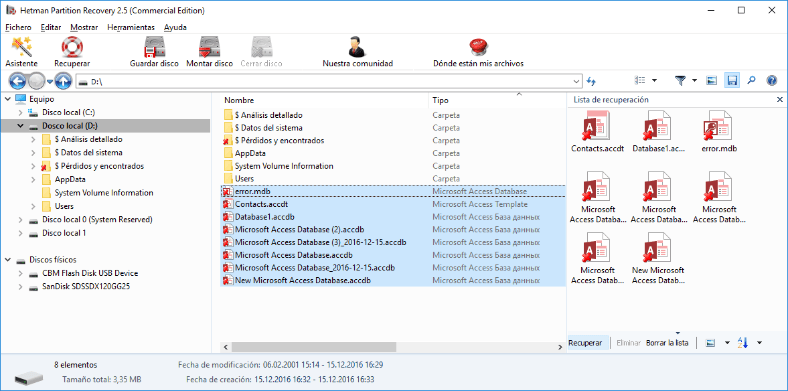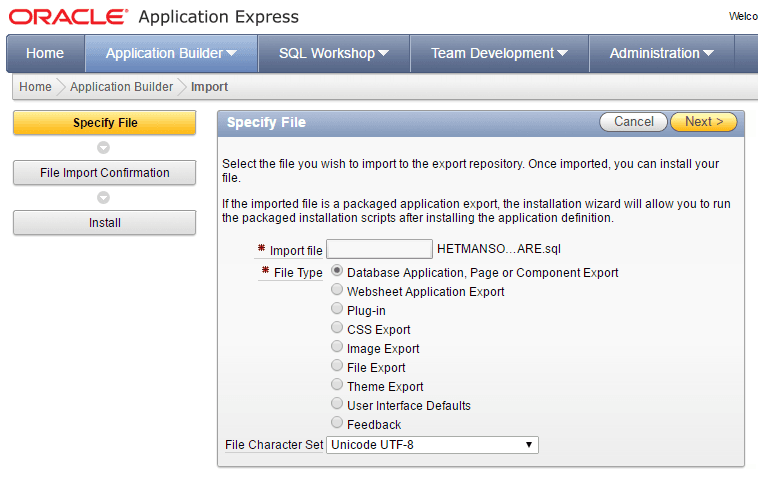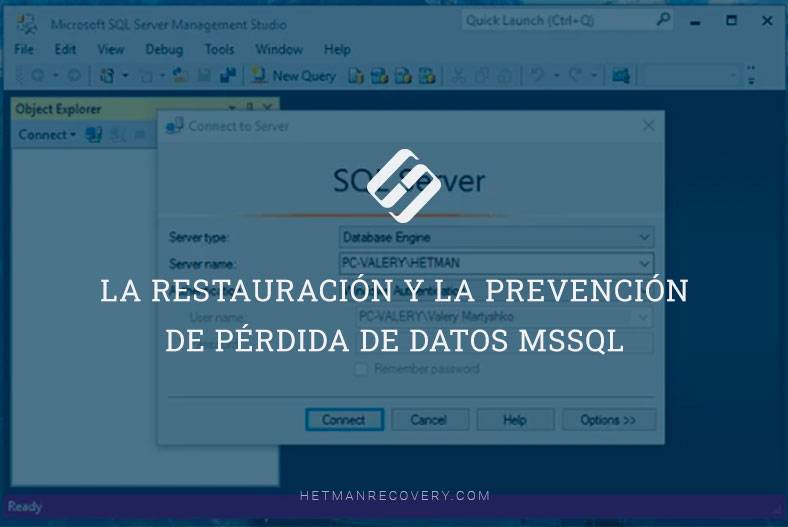Restauración de la Base de Datos de Microsoft Access (*.mdb, *.accdb)
Lea, cómo recuperar los archivos perdidos o eliminados de base de datos Access o sus copias de seguridad. Las causas más comunes de la pérdida de la base de datos. Microsoft Access es una de las aplicaciones del paquete de programas de Microsoft Office que es una herramienta poderosa, asequible y relativamente simple de gestión de bases de datos.

A Microsoft Access se puede importar o leer archivos de otras bases de datos, así como Excel, SharePoint, carpetas de Outlook, y los de texto XML o HTML. El usuario también puede crear independientemente su base de contactos, tareas, eventos, proyectos o fondos principales, etc.
Se puede almacenar todos los datos en los archivos de bases de datos de formatos .mdb (para las versiones más tempranas de Access), o .accdb (a partir de Access 2007).
- Corrupción o pérdida de archivos de bases de datos
- Copia de reserva de la base de datos Access
- Función comprimir y restaurar base de datos
- Cómo restaurar la base de datos Access en el caso de eliminación o pérdida
- Preguntas y respuestas
- Comentarios

👨💻 How to Recover MySQL, MSSql and Oracle Databases in 2021
Corrupción o pérdida de archivos de bases de datos
A pesar de todas las ventajas de la aplicación, corrupción o pérdida de la base de datos de Access de un tamaño bastante grande es un problema muy serio. Incluso en el caso de almacenamiento de las bases de datos en los servidores y masivos RAID, corrupción o pérdida de datos puede ocurrir en cualquier momento, y por consiguiente, se perderá el acceso a los datos importantes.
Las causas más comunes de pérdida de base de datos son:
- Fallo o error de hardware
- Conflicto de software
- Eliminación accidental de archivo o formateo de un portador de información
- Corrupción del archivo de base de datos (por lo general, con archivos de base de datos de un tamaño grande)
- Restauración de base de datos a partir de una versión no actual de una copia de reserva, etc.

📝 Cómo recuperar documentos de Microsoft Word, Excel o PowerPoint dañados o no guardados 📝
Copia de reserva de la base de datos Access
Por supuesto, el mejor modo de protegerse contra la pérdida de base de datos es la creación de su copia de reserva, de la cual en el caso necesario sería posible devolver la totalidad o una parte de datos perdidos.
Para crear una copia de reserva de la base de datos Access:
-
Abra la base de datos que hay que copiar para crear una copia de reserva, y pase al encaje Archivo
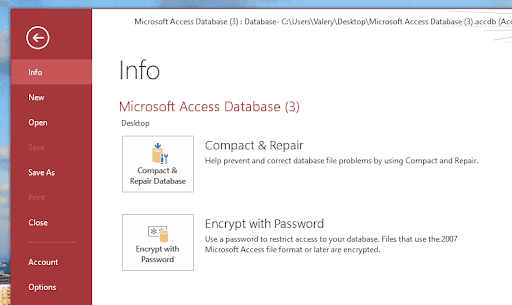
-
Pase al menú «Guardar como»
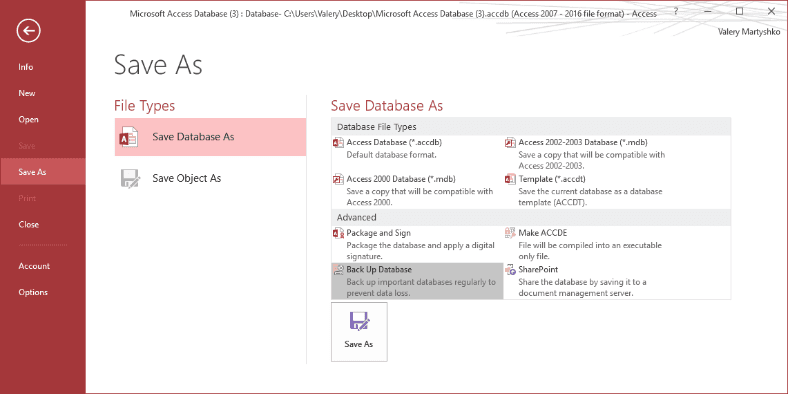
-
En el submenú «Adicionalmente» de la ventana de la derecha «Guardar base de datos como», seleccione «Copia de reserva de base de datos» y presione el botón «Guardar como»
-
Indique la carpeta para guardar una copia de reserva de base de datos, y ella se guardará allí en el formato: denominación de base de datos_fecha de creación de una copia de reserva.acc.db.
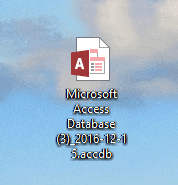
En el proceso de guardar de una copia de reserva de la base, hay la posibilidad de cambiar su nombre, pero no se recomienda hacerlo, ya que para el uso de esta copia de reserva Usted necesitará saber, de qué base de datos fue creada y en qué fecha es actual.
Función comprimir y restaurar base de datos
Con el tiempo, el archivo de base de datos Access puede ganar tamaños importantes y/o hacerse dañado. Para comprimir tal base de datos o reparar y restaurar su archivo dañado en Access, está prevista la función «Comprimir y restaurar base de datos».
Para comprimir y/o restaurar base de datos, pase al encaje Archivo y «Comprimir y restaurar base de datos».
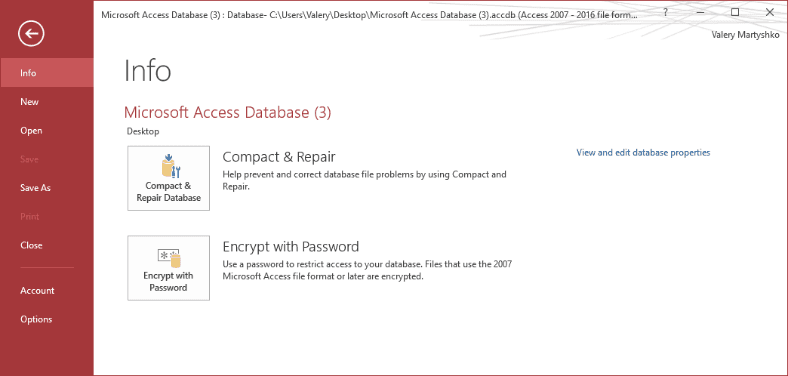
Los síntomas más frecuentes de corrupción del archivo de base de datos Access podrán ser:
- mensaje acerca de que el archivo está corrupto o su formato no se soporta por Access
- mensajes de cualquier tipo «No se logra abrir base de datos…».
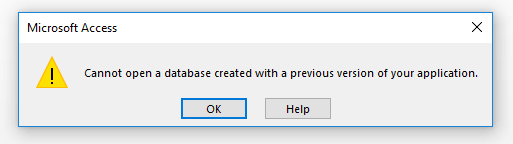
- si en las tablas Access los datos se reflejan como «# Nombre» o «# eliminado»
- AAccess se cierra inesperadamente durante su funcionamiento, luego intenta enviar un informe acerca del error
- Mensaje «Application error…» o «Runtime error…»
- Además los mensajes donde se indica un número de error: 3011, 3259, 3112, 1017, 3159, 3197, 3343, 2486, 3167, 3734, 2239, 2573, 3000, 3078, 3045, 3019, 3015, 3043, 3163, 3001 , 2573, etc.
| Código de error | Descripción |
|---|---|
| 3011 | No se pudo encontrar el objeto |
| 3259 | No se pudo encontrar la tabla especificada |
| 3112 | No se puede abrir la base de datos debido a referencias faltantes |
| 1017 | La base de datos está bloqueada, no se puede abrir |
| 3159 | Se detectó corrupción en la base de datos |
| 3197 | No se pudo localizar el objeto |
| 3343 | No se pudo establecer la conexión |
| 2486 | La base de datos ya está abierta por otro usuario |
| 3167 | Error de permisos al abrir la base de datos |
| 3734 | No se puede abrir la base de datos debido a un formato incorrecto |
| 2239 | Error de red o recurso no disponible |
| 2573 | Datos inválidos o faltantes en la consulta |
| 3000 | Argumento inválido en la llamada de función |
| 3078 | No se puede abrir la tabla |
| 3045 | No se puede abrir la base de datos debido a errores de red |
| 3019 | Datos de entrada inválidos |
| 3015 | No se puede encontrar el archivo |
| 3043 | No se pudo escribir en el archivo |
| 3163 | No se puede abrir el objeto de la base de datos |
| 3001 | El tipo de base de datos no es válido |
| 2573 | La consulta contiene parámetros inválidos |
En el caso cuando con ayuda de una herramienta no se logró corregir daños de base de datos, entonces para esto también se puede usar el software de otros desarrolladores.
Cómo restaurar la base de datos Access en el caso de eliminación o pérdida
Recuperación de archivos perdidos o eliminados de base de datos Access o sus copias de reserva, no es una tarea fácil. Ya que los archivos *.mdb y *.accdb, por lo general, son grandes y propensos a errores y daños.
Por lo tanto, para restaurar archivos eliminados o perdidos de Access:
-
Inicie Hetman Partition Recovery y escanee con su ayuda el portador de información desde el cual se eliminaron los archivos Access
Programa para recuperar datos eliminados de cualquier dispositivo.
-
Seleccione archivos que se necesita restaurar y trasládelos a la lista de restauración, y luego presione el botón «Restaurar»